Jak usunąć kontakty z konta Google na Androidzie
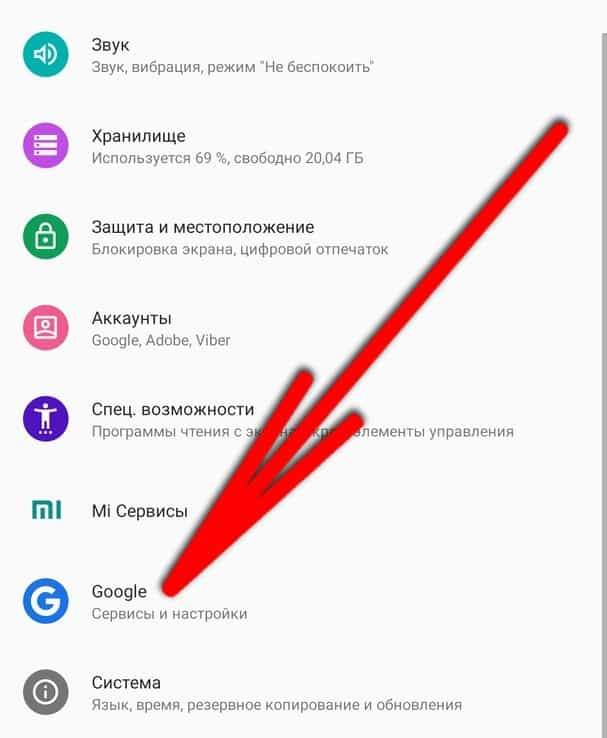
- 5039
- 1164
- Roman Pawlik
Treść
- Usuwanie kontaktów z konta Google za pośrednictwem ustawień smartfonów
- Jak usunąć kontakty z konta Google za pośrednictwem dowolnej przeglądarki
- Jak synchronizować kontakty z konta Google do kontaktów na smartfonie
Ekosystem Google ma możliwość synchronizacji kontaktów z serwerem. Umożliwia to zapisywanie numerów telefonów, adresów i innych informacji o osób z kontaktów w smartfonie. Po utworzeniu kontaktu raz zostanie zapisany na serwerze Google i w dowolnym momencie możesz uzyskać do niego dostęp za pośrednictwem dowolnej przeglądarki, korzystam z załączonego konta. To pozwala łatwo przesyłać kontakty z jednego telefonu na inny, przeglądać kontakty na komputerze i tak dalej. Ale czasami musisz usunąć kontakty z konta Google na Androidzie i jak to zrobić.
Aby stworzyć listę kontaktów, musisz zalogować się na konto Google (lub jak się nazywa - konto). Każde konto Google ma swoje własne kontakty, więc aby usunąć, musisz zalogować się na właściwe konto Google. Główne konto Google można znaleźć, jeśli otworzysz aplikację „kontakty” na smartfonie, a następnie kliknij awatar użytkownika po prawej stronie - informacje o podłączonym koncie, jego poczta i pseudonim otworzą.
Usuwanie kontaktów z konta Google za pośrednictwem ustawień smartfonów
Aby usunąć kontakt za pośrednictwem smartfona, musisz zalogować się na konto Google w specjalnej sekcji i przejść do listy kontaktów. Oto krok -By -krotność instrukcji do tego:
- Otwórz ustawienia smartfonów i znajdź element „Google”;
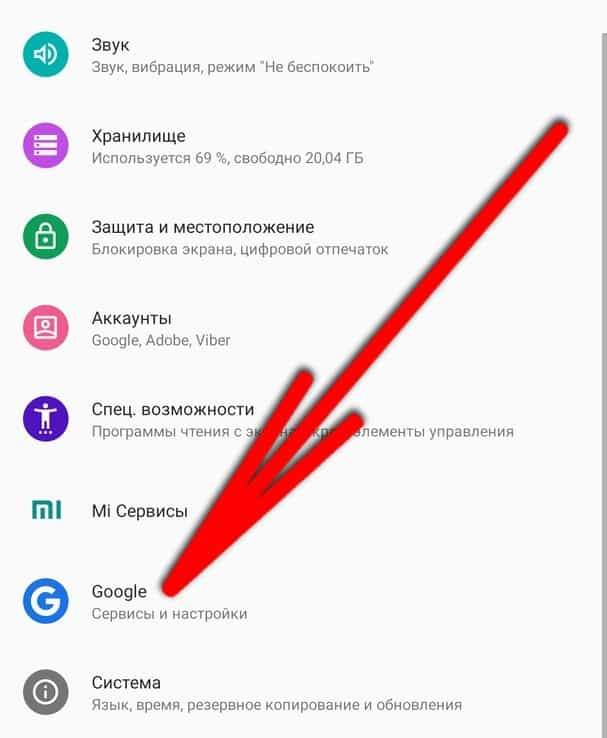
- Zaloguj się na żądane konto Google, a następnie przejdź do sekcji „Ustawienia dostępu” i wybierz element „kontaktów” (w przeciwieństwie do tego punktu będzie specjalne hiperłącze do otwarcia kontaktów Google);
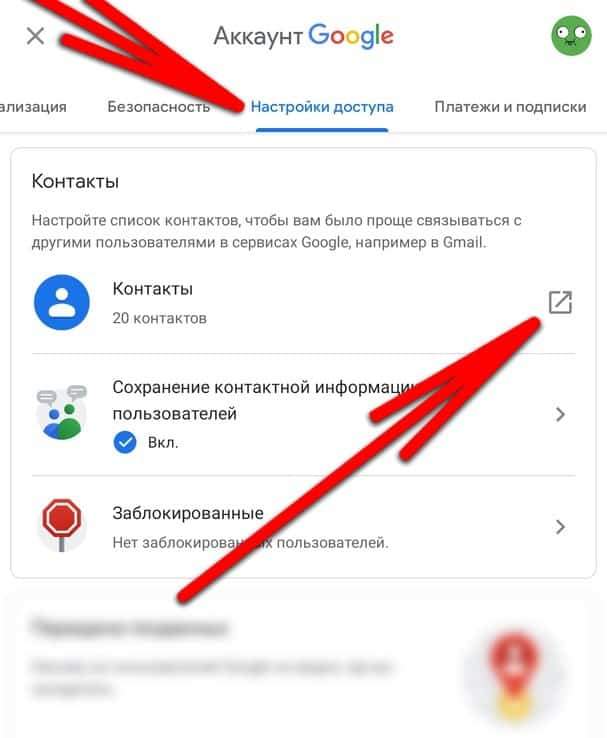
- Pojawi się lista wszystkich kontaktów związanych z tym kontem Google. Musisz wybrać niezbędny kontakt w celu usunięcia lub zaznaczyć kilka kontaktów za pomocą ich długiego zachowania;
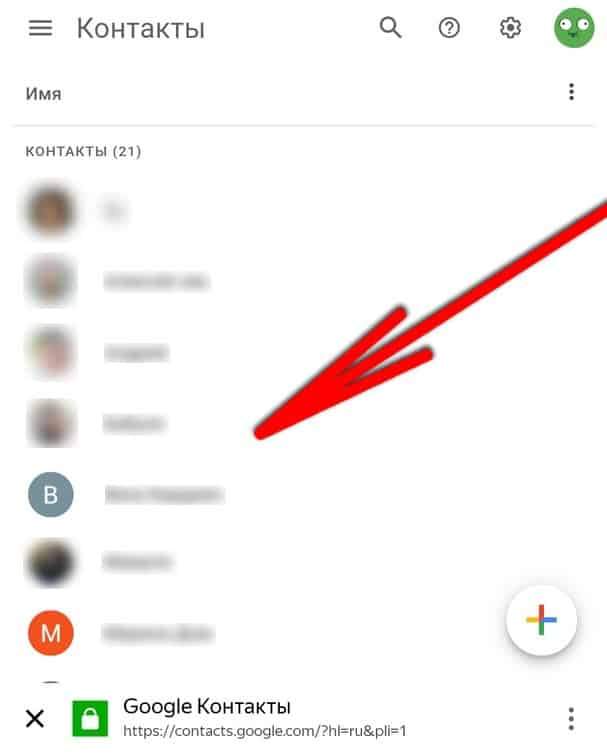
- Naciśnij menu u góry (trzy punkty pionowe) i wybierz przycisk „Usuń”;
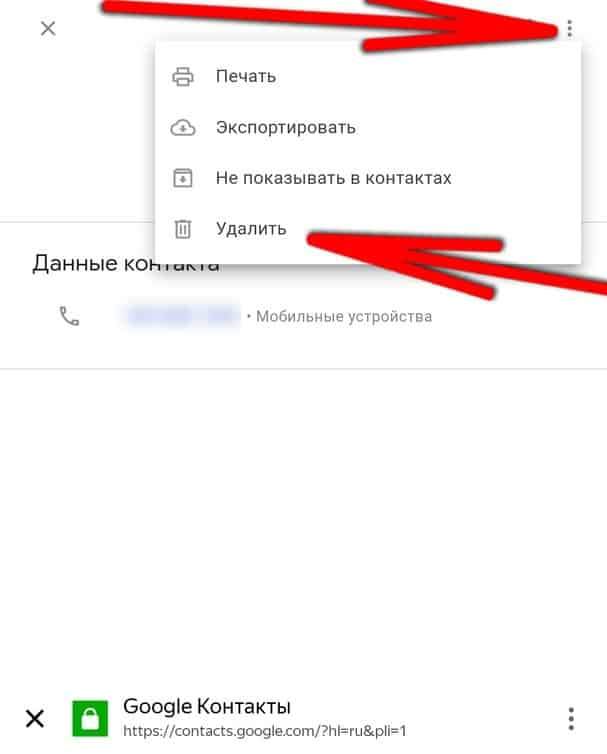
- Potwierdź akcję.
Następnie kontakt zostanie całkowicie usunięty z tego konta Google. Ale musisz pamiętać, że może wrócić z książki telefonu po synchronizacji. Aby temu zapobiec, musisz zsynchronizować kontakty Google ze smartfonem po jakichkolwiek zmianach (przeczytaj o tym poniżej).
Jak usunąć kontakty z konta Google za pośrednictwem dowolnej przeglądarki
Możesz usunąć kontakt z konta Google nie tylko ze smartfona, w tym celu możesz użyć dowolnego urządzenia z przeglądarką i dostępem do Internetu (na przykład smartfon, komputer, telewizja i tak dalej) innej osoby). Aby usunąć kontakt z konta Google w przeglądarce, musisz otworzyć specjalną stronę kontaktową Google pod następującym linkiem:
https: // kontakty.Google.Com
Na tym linku należy zalogować się na konto Google, na którym przechowywane są niechciane kontakty. Po zezwoleniu musisz wykonać następujące czynności:
Po otwarciu linku i upoważnionym, będzie lista wszystkich kontaktów dla tego konta. Możesz usunąć jeden z nich zgodnie z przyciskiem menu (trzy punkty), który pojawia się podczas kontaktu. Jeśli klikniesz menu, będzie okno dialogowe, w którym konieczne jest wybranie „Usuń” i potwierdzić akcję.
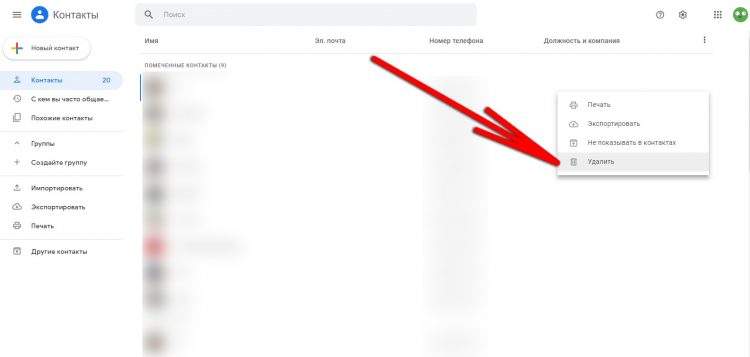
Możesz usunąć kilka kontaktów jednocześnie, w tym celu musisz je podkreślić za pomocą konwencjonalnego dotknięcia pustej przestrzeni, a następnie wybrać przycisk „Usuń” w górnej części menu.
Ciekawy! Na tym linku możesz nawet tworzyć nowe kontakty, które po synchronizacji pojawią się na smartfonie w książce telefonicznej (tworzenie kontaktu jest dostępne zgodnie z plus u góry po lewej).
Jak synchronizować kontakty z konta Google do kontaktów na smartfonie
Po pomyślnym usunięciu lub utworzeniu nowych kontaktów musisz zsynchronizować je ze smartfonem. Odbywa się to, aby kontakty Google ze smartfona nie powróciły na konto Google i odwrotnie - czasami system postrzega zdalny kontakt jako nowy i przywraca go z pewnego źródła (smartfon lub serwer).
Jeśli usuniesz kontakt w tym samym czasie z książki i konta telefonicznego Google, musisz zsynchronizować cokolwiek. Również jeśli automatyczna synchronizacja jest włączona na smartfon, nie jest to konieczne, aby to zrobić. Ale ważne jest, aby pamiętać, że jeśli usuniesz kontakt w Google, może nie być wykorzystywany ze smartfona, nastąpi to po pewnym czasie, dopóki synchronizacja przejdzie (zwykle kilka minut po połączeniu ze stabilnym punktem Wi-Fi).
W celu ręcznej synchronizacji kontaktów z książką telefoniczną i konta Google na smartfonie musisz wykonać następujące czynności:
- Otwórz ustawienia smartfonów i przejdź do sekcji „Konta”;
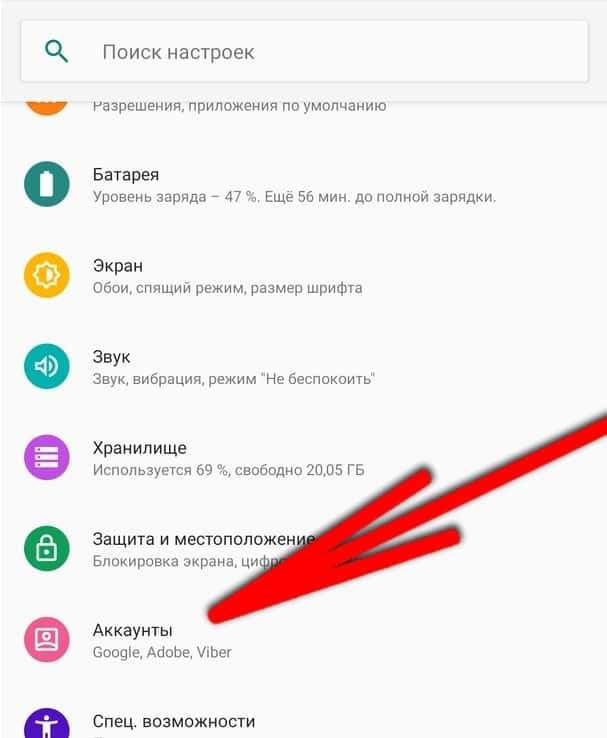
- Następnie wybierz żądane konto Google, na które wszystkie kontakty są powiązane;
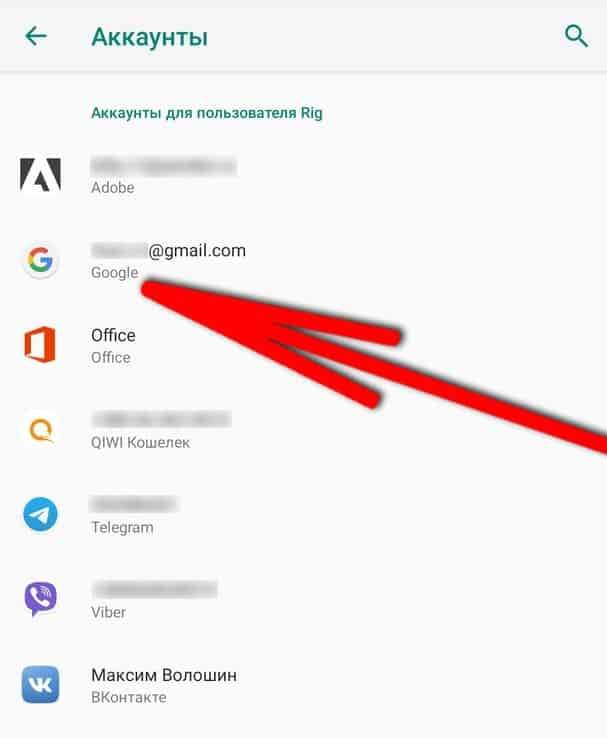
- Kliknij sekcję „Synchronizacja konta”;
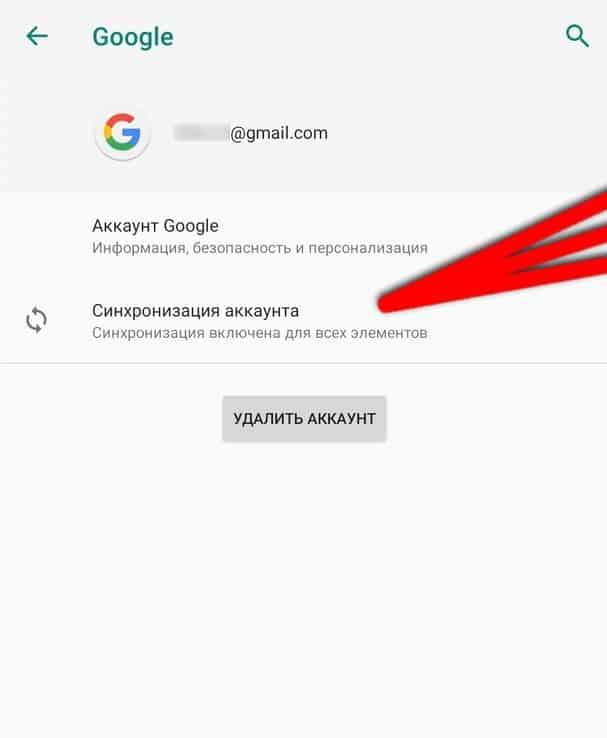
- Kliknij dwa pola z napisem „kontakty”, po czym rozpocznie się synchronizacja (po prawej stronie pojawi się ikona z dwoma obrotowymi strzałkami);
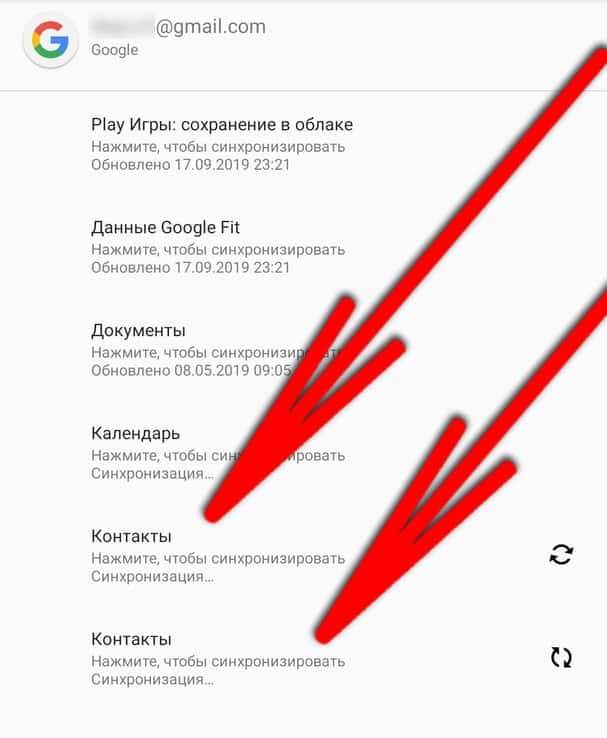
- Poczekaj na synchronizację (trwa kilka sekund, jeśli Internet jest normalny).
Aby kontakty w trybie automatycznym zostały przeniesione z konta Google, musisz włączyć funkcję synchronizacji samochodu danych. Odbywa się to w ustawieniach smartfonów, sekcja „Konta”. W tej sekcji należy przewinąć poniżej wszystkie podłączone konta do linii „Sinchronizacja danych samochodu”, funkcja ta musi być włączona i potwierdzona przez działanie. Po włączeniu sam system zsynchronizuje kontakty z kontem Google, gdy tylko urządzenie połączy się ze stabilnym Internetem za pośrednictwem Wi-Fi.

